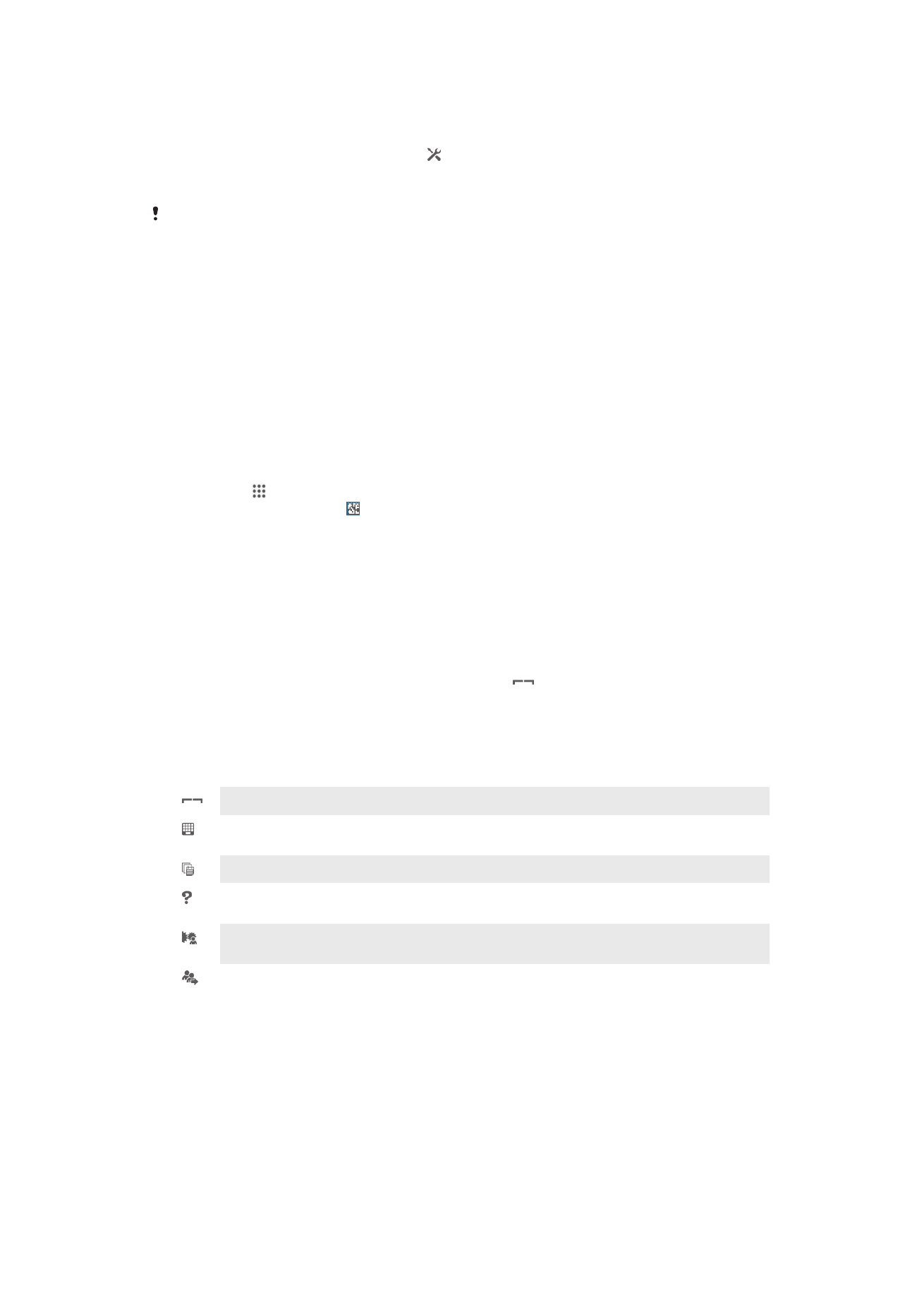
Smart Connect
Använd Smart Connect-programmet för att se vad som händer i enheten när du ansluter
eller kopplar ur ett tillbehör. Du kan även använda Smart Connect för att ange en specifik
åtgärd eller grupp åtgärder som ska utföras på din enhet vid vissa tider på dygnet.
101
Detta är en internetversion av denna utgåva. © Utskrift endast för privat bruk.
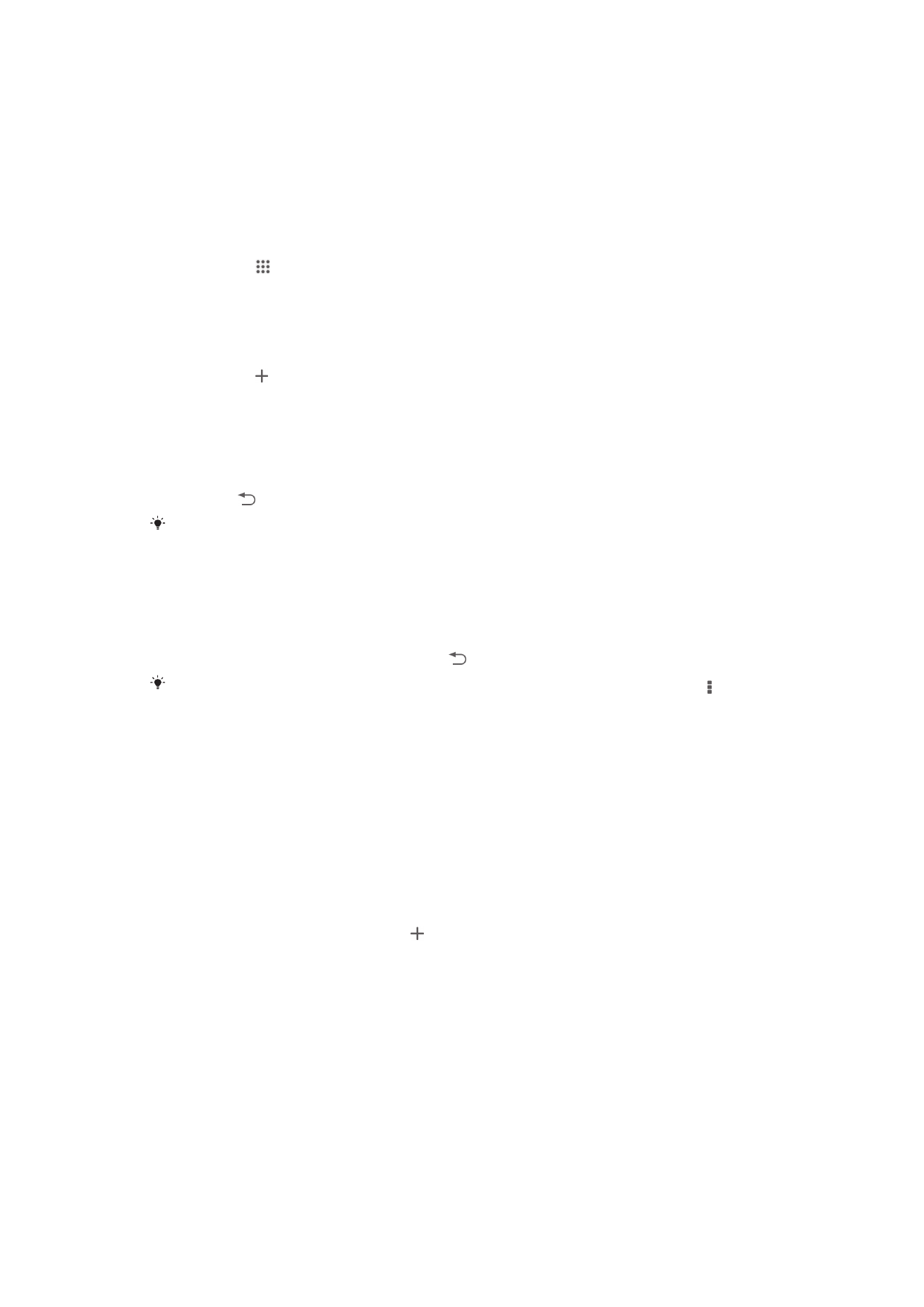
När du till exempel ansluter ditt headset kan du skapa en händelse så att följande
åtgärder utförs på enheten:
•
Under pendlingen till jobbet varje dag, från kl. 7:00 till 9:00, startar "WALKMAN"-
programmet och webbläsaren öppnar dagstidningen. Ringvolymen är inställd på
vibrering.
•
På väg hem från jobbet startar FM-radion och en anteckningsapp med din inköpslista
öppnas.
Starta Smart Connect-programmet
1
Tryck till på på Startskärm.
2
Leta reda och tryck till på Smart Connect.
Skapa en Smart Connect-händelse
1
Starta Smart Connection-programmet. Om du öppnar Smart Connect för första
gången, tryck till på OK för att stänga introduktionsskärmen.
2
Tryck till på på Händelser-fliken.
3
Namnge händelsen och tryck till på Skapa.
4
Under När, lägger du till antingen ett tillbehör eller ett tidsintervall, eller båda.
5
Under Gör detta, lägger du till vad du vill ska hända i enheten.
6
Under I slutet, lägger du till vad du vill ska hända när du kopplar ur tillbehöret eller
när tidsintervallet upphör. Om båda dessa villkor är inställda startar åtgärderna
antingen när du kopplar ur tillbehöret eller när tidsintervallet upphör.
7
Tryck på för att spara händelsen.
För att kunna lägga till ett Bluetooth®-tillbehör måste du först parkoppla det med din enhet.
Redigera en Smart Connect-händelse
1
Starta Smart Connect.
2
Tryck till på en händelse på fliken Händelser.
3
Om händelsen är inaktiverad drar du skjutreglaget till höger.
4
Justera inställningarna efter önskemål.
5
Spara händelsen genom att trycka till på .
Om du vill ta bort en felaktig post rör du vid och håller kvar posten och trycker till på >
Radera händelse. Tryck sedan till på Ta bort för att bekräfta.
Hantera enheter
Använd programmet Smart Connect för att hantera en rad smarta tillbehör som du kan
ansluta till enheten, bland annat SmartTags, SmartWatch och Smart Wireless Headset
pro från Sony. Smart Connect hämtar alla program som behövs och hittar program från
andra leverantörer när det finns tillgängligt. Tidigare anslutna enheter visas i en lista där
du kan få mer information om funktionerna på varje enhet.
Parkoppla och ansluta ett tillbehör
1
Starta Smart Connect. Om du öppnar Smart Connect för första gången trycker du
till på OK för att stänga välkomstskärmen.
2
Tryck till på Enheter och sedan på .
3
Tryck till på OK för att börja söka efter enheter.
4
I listan med sökresultatet trycker du på namnet för den enhet du vill lägga till.
Justera inställningarna för ett anslutet tillbehör
1
Parkoppla och anslut ett tillbehör till enheten.
2
Starta Smart Connect.
3
Tryck till på Enheter och tryck sedan till på namnet på det anslutna tillbehöret.
4
Välj önskade inställningar.
102
Detta är en internetversion av denna utgåva. © Utskrift endast för privat bruk.